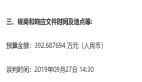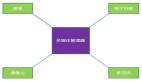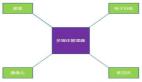NetBook安裝Windows 7優(yōu)化大作戰(zhàn)
裝系統(tǒng)是大多數電腦用戶最討厭做的事情,因為原有的系統(tǒng)自己已經使用習慣,最主要的是上面已經安裝了很多自己常用的軟件,如果升級系統(tǒng)的話,重新安裝一遍軟件可是件費時費力的事情啊。不過,為了體驗Windows 7,這一步麻煩是在所難免的了,如果不想丟掉原來好用的系統(tǒng)話,大不了做一個雙系統(tǒng)嘛。
如果是普通的臺式電腦或者筆記本電腦安裝的話,將下載下來的安裝文件刻盤,之后光驅安裝也就直接搞定了,但是NetBook以低成本及輕巧為主,沒有內置光驅,而大多數用戶也沒有另外添置使用頻率并不高的外置光驅,所以對于安裝Windows 7而言難免會令大家感到束手無策。有鑒于這種現狀,我們特別總結了幾種免光驅安裝Windows 7的方法,相信一定是你正在尋找的吧?
方法1
自制Windows 7安裝U盤
對于沒有光驅的NetBook來說,自制安裝U盤是***成本的Windows 7安裝方案之一。首先通過PeToUSB程序,將U盤進行格式化,再安裝DAEMON Tools Lite虛擬光碟程序,把Windows 7的ISO裝載入虛擬光驅。接下來,只要將Boot Sector數據和整張光碟的數據全部復制到至U盤上,即可通過該U盤實現開機安裝Windows 7。整個制作過程不算復雜,但缺點是PeToUSB無法格式化容量在4GB以上的U盤,而容量在2GB或以下的U盤又不足以存儲下整個Winodws 7安裝盤的文件,因此只有4GB的U盤適用于此方法。
方法2
U盤變身為虛擬光盤
除了剛才介紹的方法外,也可通過另一種方法將U盤變成Windows 7安裝光碟。該方法是將U盤模擬成虛擬光驅,讓系統(tǒng)誤以為U盤是已放入Windows 7安裝光盤的外置光驅,借此通過U盤安裝Windows 7至NetBook上。該方法必須先通過ChipGenius程序分析U盤,確認U盤所采用的芯片是否支持虛擬光驅功能之后,然后再下載相應的工具為U盤進行改造。
方法3
系統(tǒng)直接升級Windows 7
覺得制作U盤開機安裝盤過于麻煩的話,其實通過DAEMON Tools Lite裝載Windows 7 ISO鏡像文件之后,直接從虛擬驅上運行“Setup.exe”,程序便會自動復制文件到硬盤內,并正常執(zhí)行安裝程序。如果將Windows 7安裝在曾安裝過Windows的磁盤分區(qū)上,舊有的Windows文件夾會自動重新命名為“Windows.old”,可在安裝后刪除該文件夾以節(jié)省空間。
安裝時可選取“Upgrade”或“Custom”選項,“Upgrade”功能只適用于Vista SP1用戶,同時原有操作系統(tǒng)的語言必須與Winodows 7相同,即代表中文Windows無法選用“Upgrade”功能。有意保留現有操作統(tǒng)的話,可選取“Custom”并將Windows 7安裝至其他沒有操作系統(tǒng)的磁盤分區(qū)上。
【編輯推薦】